Klasszikus új lap oldal a Firefox 57-ben (Tevékenységfolyam letiltása)
Amint azt bizonyára tudja, a Firefox 57 új felhasználói felülettel érkezik, „Photon” néven. Célja, hogy modernebb, karcsúbb érzést biztosítson, amely több platformon is egységes. Felváltotta a korábbi „Australis” felhasználói felületet, és új menüket, új testreszabási ablaktáblát és lekerekített sarkok nélküli füleket tartalmaz. Ha nem tetszik az új lap oldal kifinomult megjelenése, visszaállíthatja a klasszikus megjelenését, és letilthatja a tevékenységfolyam funkciót.

Firefox 57 hatalmas előrelépés a Mozilla számára. A böngésző új felhasználói felülettel, „Photon” kódnévvel érkezik, és egy új „Quantum” motort tartalmaz. Nehéz lépés volt ez a fejlesztők számára, mert ezzel a kiadással a böngésző teljesen megszünteti az XUL alapú kiegészítők támogatását! A klasszikus kiegészítők mindegyike elavult és nem kompatibilis, és csak néhány került át az új WebExtensions API-ra. A régi kiegészítők egy része modern cserékkel vagy alternatívákkal rendelkezik. Sajnos rengeteg hasznos kiegészítő van, amelyeknek nincs modern analógja.
Hirdetés
A Quantum motor a párhuzamos oldalmegjelenítésről és -feldolgozásról szól. CSS- és HTML-feldolgozáshoz egyaránt többfolyamatos architektúrával készült, ami megbízhatóbbá és gyorsabbá teszi.
A Firefox 57 új lapoldalán megtalálható a keresősáv, a legnépszerűbb webhelyek, a kiemelések és a kivonatok. Egyes felhasználók nem szeretik ezt a változást a böngészőben, és inkább a régit részesítik előnyben, ahol extra opciók nélkül is elérhetők lehetnek a legnépszerűbb oldalai.
A klasszikus új lap oldal engedélyezése a Firefox 57-ben
Az írás pillanatában van egy speciális rejtett opció az " about: config "-ban, amellyel visszaállíthatja az új lap oldalának klasszikus megjelenését. Valamikor eltávolítják, tehát ez egy ideiglenes megoldás.
A régi lapoldal engedélyezése a Firefox 57-ben, csináld a következőt.
- Nyisson meg egy új lapot, és írja be a következő szöveget a címsorba:
erről: config
Erősítse meg, hogy óvatos lesz, ha figyelmeztető üzenet jelenik meg Önnek.

- Írja be a következő szöveget a keresőmezőbe:
browser.newtabpage.activity-stream.enabled
Lásd a következő képernyőképet:
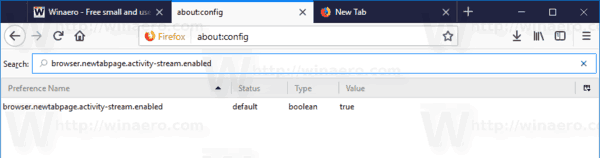
- Látni fogja a paramétert browser.newtabpage.activity-stream.enabled. Kattintson duplán a false értékre állításához.
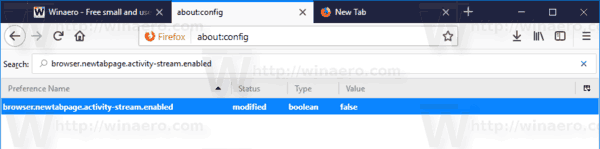
- Indítsa újra a Firefoxot.
Kész vagy! Az alapértelmezett új lap oldal: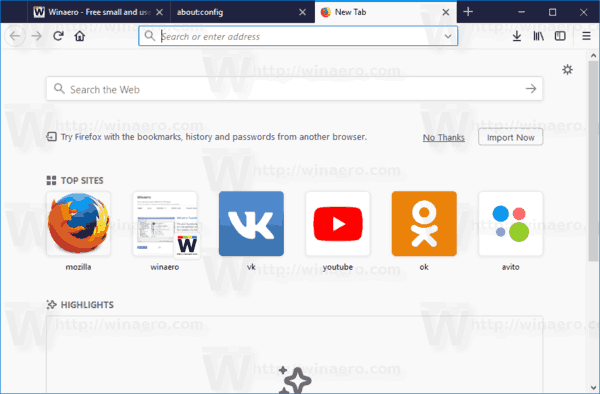
A klasszikus lapoldal a fent leírt módosítások elvégzése után:

Alternatív megoldásként letilthatja a csak a tevékenységfolyamot. Van néhány lehetőség, amelyet letilthat, és üresen hagyhatja az új lap oldalát.
Az Activity Stream letiltása a Firefox 57-ben
- Nyisson meg egy új lapot az új lap oldalának megtekintéséhez.

- A jobb felső sarokban megjelenik az apró fogaskerék ikon. Megnyitja az oldal opcióit. Kattints rá.

- Törölje (kapcsolja ki) azokat az elemeket, amelyeket nem szeretne látni az új lapon.

Ez az.



